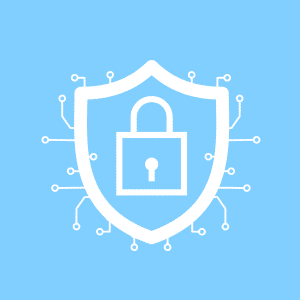
DNS sunucusu yanıt vermiyor sorunu pek çok internet kullanıcının muzdarip olduğu konulardan birisidir. Kullanıcılar bir dns’ye bağlantı kurmadan herhangi bir internet sitesini ziyaret edemez ya da kullanamaz. Domain Name System sözcüklerini baş harflerinden türeyen DNS zaman zaman sunucu yanıt vermiyor hatası oluşturabilir. Bu hata ana bilgisayarların adını IP adresine dönüştürmekten sorumlu merkezi bulunmayan adlandırma sistemlerinin yanıt vermediği anlamanı ifade eder. Bu hatanın birçok nedeni vardır. Bilgisayarlardan internete girilmek istendiğinde bazı sebeplerden kaynaklı internet bağlantısını kurulmayabilir.
Dünya çapında binlerce kişi internet bağlantısı kurarken dns hataları ile karşı karşıya kalabilir. Jer ne kadar cihazlarınız doğru bir şekilde yapılandırılsa da dns hataları oluşabilir. dns hataları Windows 7 Windows 8 ve Windows10 gibi tüm işletim sistemlerinde görülebilir. Bilgisayarın internete bağlanmadığı durumlarda ortaya çıkabilir. Günümüzde internet kullanıcılarını en çok gördüğü dns hataları ise dns yanıt vermiyor uyarısı olmaktadır.
İçindekiler tablosu
DNS Sunucusu Yanıt Vermiyor Ne Demek, Ne Yapmalı
DNS sunucusu yanıt vermiyor ne demek bu sorun en basit tanımı cihazların internet bağlantısı kuramadığı şeklindedir. Bu sorun düzletmek için ilk yapmanız gereken cihazınızı yeniden açıp kapatmak olacaktır. Buna rağmen sorun hala devam ediyorsa;
- Cihazınızda denetim masasını açın
- Buradan Windows ağ paylaşım merkezine girin
- “Ağ ayarlarını değiştir” seçeneğini altındaki sorunları giderme sekmesine girin
- Buradan ağ altındaki internet bağlantılarına girin
- Daha sonra yeni internet bağlantısı penceresi seçin
- Hemen sonraki aşamaya geçin
- Yani internet bağlantıları ile alakalı sorunları gider sekmesine girin
- Cihazın sorun giderme testlerinin tamamlayın.
Dns Sonucu yanıt Vermiyor Hatası ve Çözümü
DNS sunucusu yanıt vermiyor çözümü için öncelikle hatanın nereden kaynaklandığını bilmek gerekir. Bu hata genellikle;
- Internet servis sağlayıcılarında meydana gelen arızalar
- Arızalı ya da hatalı TCP/ IP ya da DHCP hizmeti salınıyor olması
- Arızalı modem ya da yönlendiriciler kullanılması
Benzeri durumlar dns sunucu yanıt vermiyor hatasına neden olmaktadır. Eğer hata internet bağlantısından kaynaklı ise yukarıda verdiğimiz ilk aşama ile sorun kısa sürede çözüme kavuşturabilirsiniz. Windows ya d MAC işletim sistemli cihazlarda meydana gelen dns sunucu yanıt vermiyor hatasını düzeltmek için yapmanız gerekenler;
Farklı bir tarayıcıya geçmek bu sorunu çözümü için faydalı olacaktır. Eğer safari ya da Google Cehreme kullanıyorsanız sorun çözmek için Mozilla, Firefox ya da Microsoft Edge tarayıcılardan birini kullanabilirsiniz. Daha sonrasında aşağıdaki aşamaları uygulayarak bu sorunu çözebilirsiniz.
Cihazınızı Güvenli Mod’da Başlatın
İşletim sistemlerinin düzgün çalışmadığında da dns sunucu yanıt veriyor sorunun oluşturacaktır. Bunun için cihazınızı güvenli Mod’ da başlatın. Güvenli Mod kullandığınızda Windows çalıştırmak için kullanılacak dosya ve diğer kaynaklar sınırlandırabildiği için bu sorunun çözmek biraz daha kolay olacaktır.
Güvenlik Duvarı ve Anti-virüs Yazılımı Geçici Olarak Devre Dışı Bırakın
Tarayıcınızı değiştirdikten sonra halan sorun devam ediyorsa sonraki yapmanız gereken güvenlik duvarınızı geçici olarak devre dışı bırakanız olacaktır. Bilgisayarınızın zararlı yazılım ve virüslerden korumak için kullanılan anti-virüs yazılımı ve güvenlik duvarları cihazları koruma konusunda büyük bir öneme sahip olsa da bazı zamanlarda ağ bağlantılarını kurulmasına engel olan sorunlara neden olmaktadır. Güvenlik duvarınızı devre dışı bırakarak tarayıcınızdan web sitenizin yeniden ziyaret edin. Eğer sorununuz bununla birlikte çözüldüyse anti-virüs programının değiştirin ya da kullandığınızı uygulamaların ayarlarının yapılandırın. Her iki işlem sonunda da güvenlik duvarınızı yeniden etkinleştirebilirsiniz.
İkinci Bağlantıları Devre Dışı Bırakın
Güvenlik duvarını ve anti-virüs yazılımını devre dışı bırakmak halan çözüm olmadıysa bu kez cihazınızda bulunan ikinci bağlantıları devre dışı bırakın. Fakat kullandığınızı bağlantıların aktif olduğundan emin olmak için cihazınıza masa üstü görev çubuğunun arama butonuna “Ağ bağlantıları” yazın ve karşınıza çıkan ekrandan Ağ bağlantıları tıkla sekmesine girerek, ağ bağlantıları sayfasına girin. Burada kullanmadığınız bütün ağ bağlantıların karşısında x işareti olur. Bu bağlantıların birine sağ tıklayarak “devre dışı bırak” seçeneğine girin etki olmayan tüm bağlantılar için de aynı işlemi yapın. İşlem bittiğinde kontrol etmek için tarayıcınızı yeniden başlatarak sitenizi yeniden ziyaret edin.
Peer-to-Peer Özelliğini Devre Dışı Bırakın
Windows işletim sistemi kullananlar ikincil bağlantıları devre dışı bırakma sorunu çözmeye yardımcı olmadıysa deneyebileceğinizi bir seçenek daha bulunuyor. O da Peer-to-Peer(P2P) özelliğini devre dışı bırakmak olacaktır. Sadece Windows 10 işletim sistemi kullananların yapılabileceği bir özelliktir. Aynı zamanda bu özellik cihazınızda indirme bant genişliğini de koruyacaktır. Windows güncellemenizi bir kez indirmeniz durumunda sonrasında gelecek tüm sürümleri yerel ağınızla birlikte diğer bilgisayarlar arasında paylaşarak ve yayarak kullanmanıza izin verecektir. Fakat bu özelliği dez-avantajı ise dns işlemlerinde kesintiler meydana getirmesidir. Bunun için dns sunucu yanıt vermiyor sorunu ile karşılaşmanız durumunda bu özelliği kapatmanız daha faydalı olacaktır.
Yönlendiricinizi Yeniden Başlatın
dns hata gidermek için yapabileceğiniz bir sonraki aşama ise yönlendiricinizi yeniden başlatmak olacaktır. Bu işlem ile yönlendiricinizin ön belleği temizlenecektir. dns hatalarını gidermek için etkili bir çözüm olabilir. Modemlerin birçoğunda modemi kapatmak için bir güç düğmesi vardır. Bu güç düğmesini kapatın ve birkaç dakika sonra yeniden açın ve bağlantının kurulmasını bekleyin. Hemen ardından tarayıcınıza bakın ve bağlantı kurup kurmadığını kontrol edin.
Cihazınıza Güncellenmiş Ağ Bağdaştırıcısı Sürücüsü Kurun
“dns sunucusu yanıt vermiyor” sorunun oluşmasının bir diğer nedeni ise Windows ağ bağdaştırıcısı sürücünün güncel olmamasından kaynaklı olabilir. Böyle bir durum söz konusuysa hemen yeni bir adaptör sürücüsü edinin ya da mevcut olanını güncelleyin.
Tüm bu işlemlere rağmen hala sorunuzu çözülmüyorsa;
- DNS Önbelleğinizi Temizlenir ve IP’nizi Sıfırlanır
- Pv6’yı devre dışı bırakılır
- Windows Bilgisayarınızdaki Varsayılan DNS Sunucusunu Değiştirilir
Bu işlemler ile mutlaka sorunun çözülecektir.